Task Scheduler Manager v1.0 (작업 스케줄러 등록기 샘플)
https://noways.tistory.com/2013
작업 스케줄러 등록기 v1.5 (Task Scheduler Manager)
Task Scheduler Manager v1.5 (작업 스케줄러 등록기) 1. 작업 스케줄러 등록기 실행 시 Setting.ini 파일이 없으면 생성 └▶ Setting.ini 파일이 있으면 로드하여 사용 └▶ 기본 프리셋 매주 월, 화, 수,
noways.tistory.com
https://noways.tistory.com/2018
작업 스케줄러 등록기 v2.0 (Task Scheduler Manager)
스케줄러 등록기 v2.0 기능 추가 및 개선https://noways.tistory.com/2013 Task Scheduler Manager v1.5 (작업 스케줄러 등록기)Task Scheduler Manager v1.5 (작업 스케줄러 등록기) 1. 작업 스케줄러 등록기 실행 시 Setting
noways.tistory.com
1. 기본 요일, 시간에 시스템이 종료되도록 윈도우 스케줄을 등록할 수 있는 생성기입니다.
2. 스크립트와 인수를 변경하여 응용할 수 있습니다. (배치 파일, 특정 프로그램 실행 기타 등등)
3. 등록된 작업 목록에 최상위 스케줄 목록이 출력됩니다. (하위 목록 출력 제외)
4. 작업 이름, 스크립트, 인수, 요일, 시간을 선택하고 스케줄 생성으로 등록할 수 있습니다.
5. 중복된 작업 스케줄이 있으면 New를 붙여서 생성됩니다.
6. 리스트 목록에서 스케줄을 선택하고 삭제할 수 있습니다.
7. 작업 스케줄러 열기 버튼으로 세부 정보를 확인 할 수 있습니다.


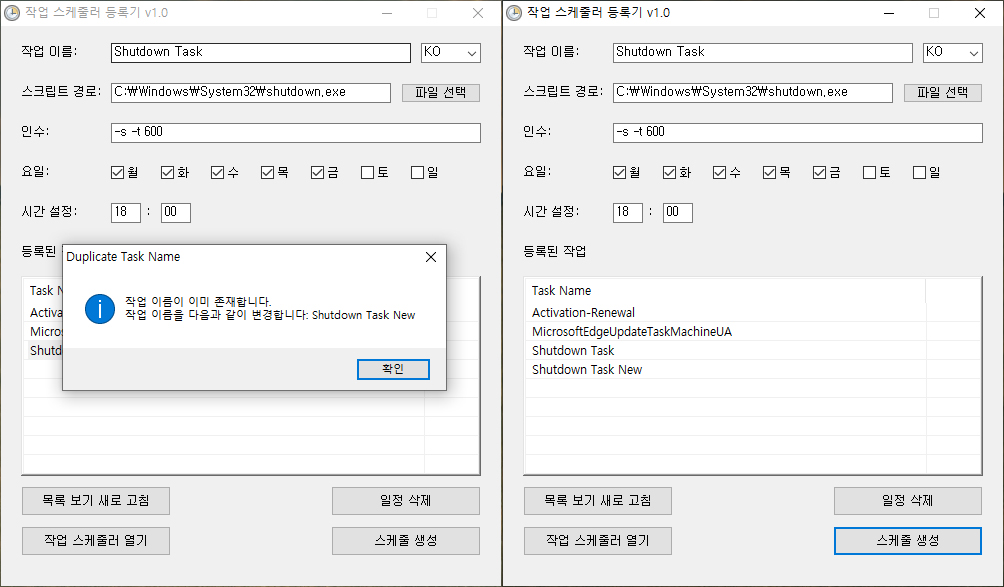
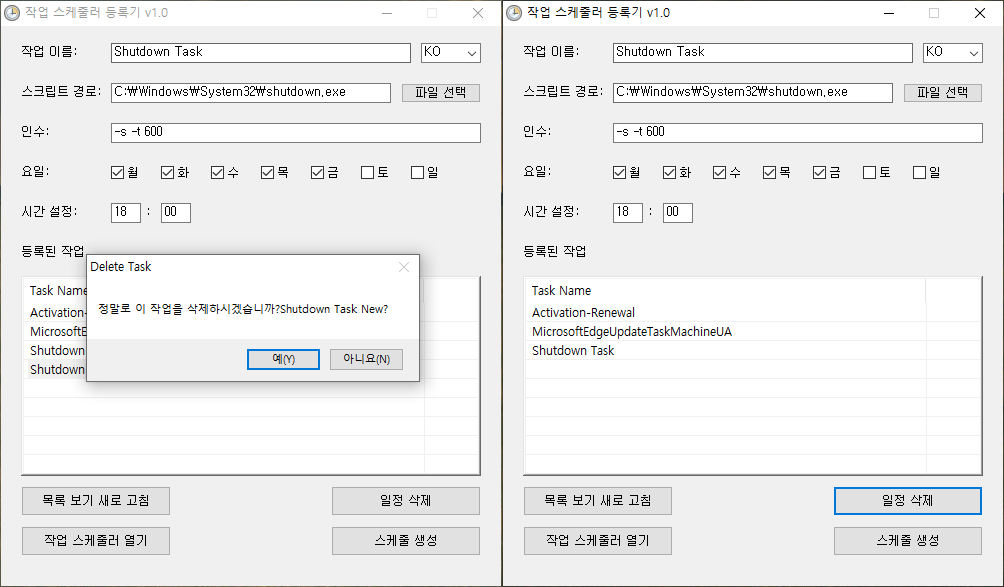
Setting.ini 기본 프리셋 생성
Setting.ini 기본 프리셋
[TaskScheduler]
Tas=Shutdown Task
Scr=C:\Windows\System32\shutdown.exe
Arg=-s -t 600
Days=MON,TUE,WED,THU,FRI
Hour=18
Minute=00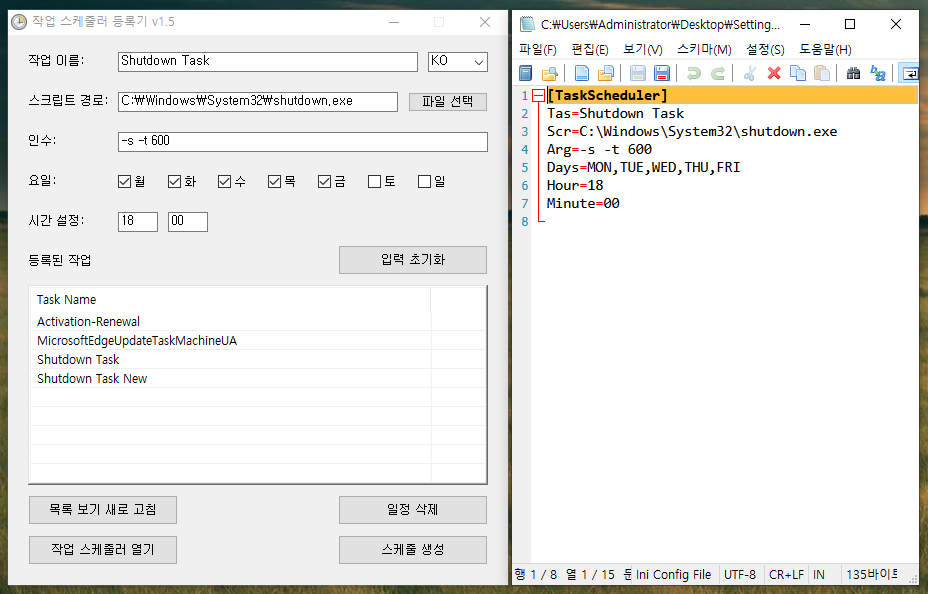
Task_Scheduler_Manager 사용 방법 - 움짤 GIF
schtasks /create /tn "Shutdown Task" /tr C:\Windows\System32\shutdown.exe -s -t 10 /sc weekly /d MON,TUE,WED,THU,FRI /st 07:55
schtasks /create: 새로운 작업을 생성합니다.
/tn "Shutdown Task": 작업 이름을 "Shutdown Task"로 지정합니다.
/tr C:\Windows\System32\shutdown.exe -s -t 10: 이 작업이 실행될 때 shutdown.exe 명령어를 실행합니다.
-s: 시스템을 종료합니다.
-t 10: 종료하기 전에 10초의 대기 시간을 설정합니다.
/sc weekly: 작업을 매주 실행되도록 스케줄을 설정합니다.
/d MON,TUE,WED,THU,FRI: 작업이 실행될 요일을 월요일(MON)부터 금요일(FRI)까지로 지정합니다.
/st 07:55: 작업이 매일 오전 7시 55분에 실행되도록 시작 시간을 설정합니다.
일요일 07:55분 10초 후에 시스템이 종료되도록 시현
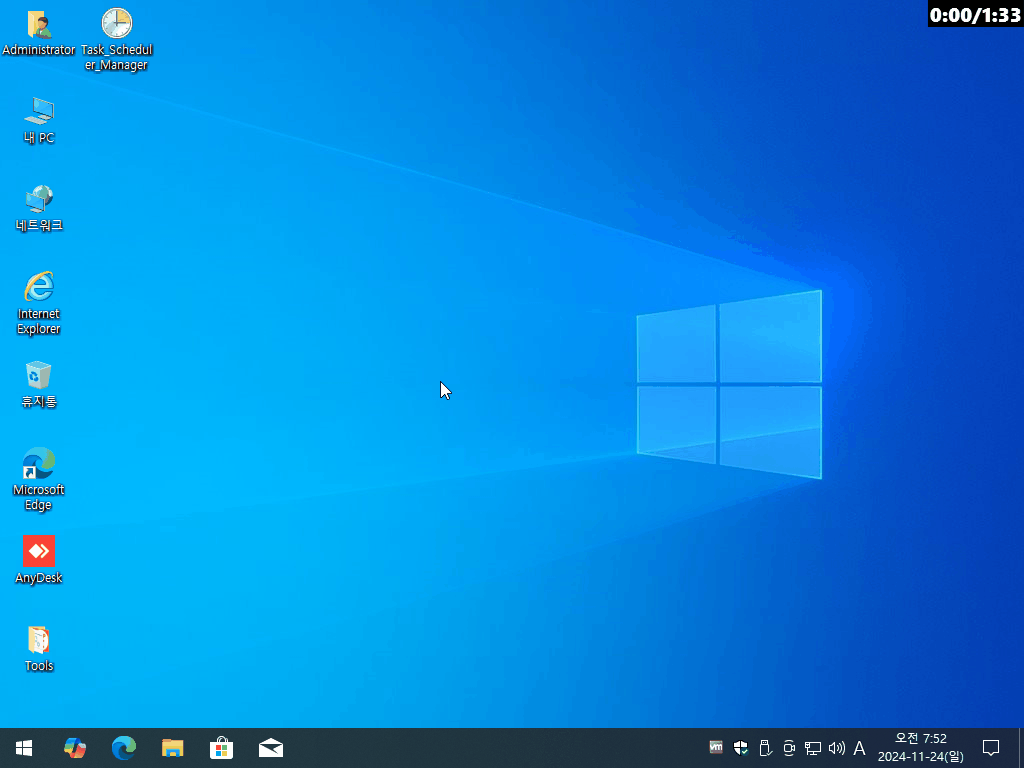
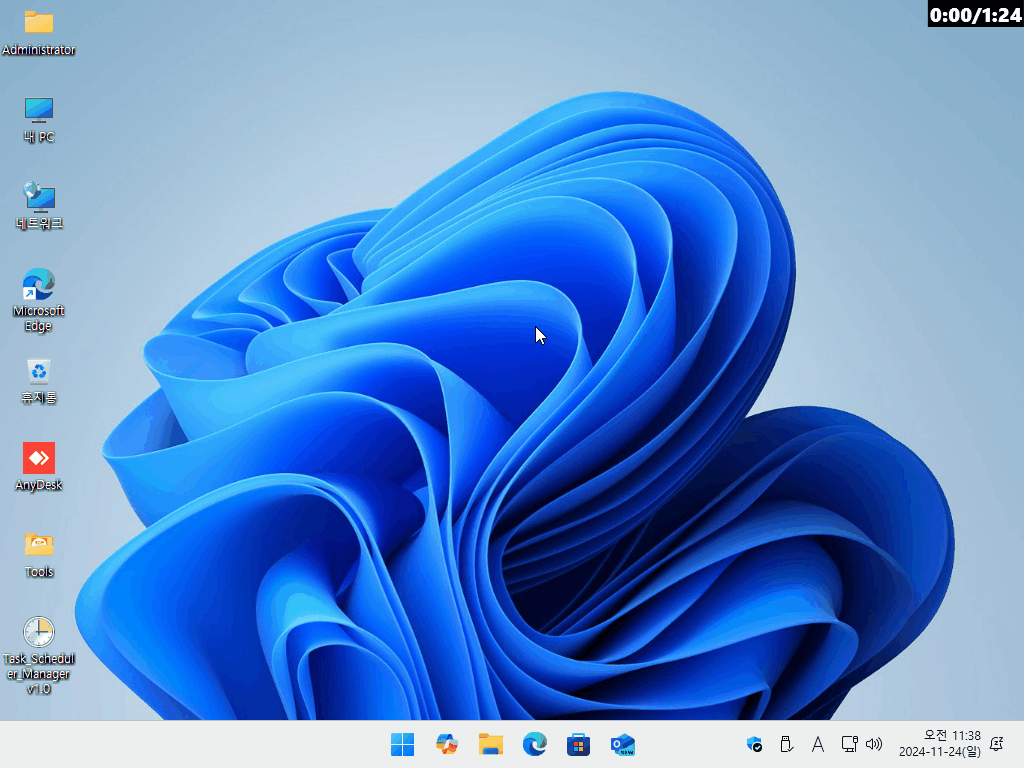
특정 날짜만 실행되도록 구상 중 . . .

'자작 프로그램 > 작업 스케줄러 등록기' 카테고리의 다른 글
| 작업 스케줄러 등록기 v2.0 (Task Scheduler Manager) (0) | 2024.11.30 |
|---|---|
| 작업 스케줄러 등록기 v1.5 (Task Scheduler Manager) (4) | 2024.11.25 |